联想ThinkServerRD340怎样配置raid5安装服务器
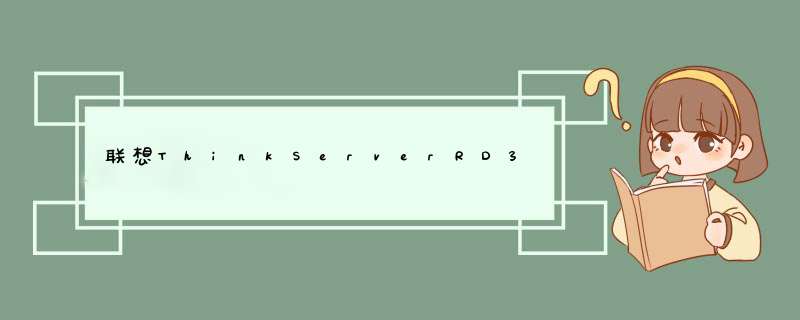
一、启动联想服务器到下图中界面:
联想服务器启动到此界面后按键盘组合键Ctrl+H进入RAID卡选择页面(WebBIOS),按“确定”进入设置页面。
二、点击设置向导(ConfigurationWizard)开始RAID卡配置。
三、选择自定义配置(ManualConfiguration)-下一步。
四、左侧按Ctrl键,鼠标选择要加入阵列的硬盘,选定后点选“加入阵列(AddToArray)”,之后点选“AcceptDG”,接着点下一步(Next)。
五、先在左侧框内选择阵列在依此点击“AddtoSPAN”-“Next”。
六、进行具体的RAID模式配置,这里我们选择RAID5接着从“WritPolicy”设置中选择“WritBackwithBBU”,意为:如果RAID有电池就支持数据会写,这样数据会写硬盘速度相对快一点。
接着填入容量,右侧白色框内列出了各种RAID模式下的磁盘容量。此处可以填写部分容量,模拟多个硬盘,也可以填写全部容量,当做一块硬盘使用,请根据实际需求填写。完后点击“Next”。
七、这时会弹出一个写模式的确认,点击“Yes”。
八、接着弹出SSD缓存设置,没有的话点击“取消(Cancel)”。
九、点击保存设置后,进入硬盘初始化界面,选择“快速初始化(FastInitialize)”,点击“开始(Go)”确认初始化操作。要不了1分钟就完成了初始化。
如此,就完成了对联想服务器ThinkSever的RAID5配置。
参考资料:
1、首先将自已的优盘做成启动盘,然后下载系统镜像。
2、关于U盘启动盘的制作工具很多,随便挑选一个即可,关于U盘启动盘的制作过程可以参考软件说明,很简单的,U盘启动盘只是引导盘,本身没有任何操作系统,因此我们需要自行下载镜像文件,再进CMOS设置启动顺序,改成U盘启动
3、从U盘启动后根据需要对系统进行安装
4、然后会出现装系统界面,按照提示进入pe,会自己弹出,你只需要点击确定就行,会自己复制系统文件,完了之后会重启,确定重启,拔掉u盘,等待安装完成就行。
联想服务器安装系统的方法如下:
将系统光盘放入服务器光驱中,服务器重启,开机时按ctrl 和s组合键进入bios面板;
在bios面板中使用tab键切换到bootpriority选项中,并在该选项使用上下键切换到本地光驱处;
使用enter键选中本地光驱名字,按f5将光驱移动到第一位;
按f10保存退出,即可进入光盘安装程序;
进入光盘安装程序,选择需要安装系统的分区,点击确定,再按照提示点击下一步即可安装好系统。
联想服务器安装方式:
1、U盘安装方式;用一个U盘做一个大白菜或老毛桃U盘启动工具;将做好启动项的U盘插在电脑服务器的后面USB(后面的USB口是直接连接到主板的,如果是前端的USB口是通过数据线连接过来的,接触没有后面的好)口上;在启动时按F2键,然后选择你U盘名称条目回车,然后进入到PE中之后使用系统安装工具安装;
2、光盘安装方式;使用带有启动项的系统光盘安装,将光盘放在服务器的光驱中。放好光盘之后点击开机按钮之后按住F2键,启动之后选择CD字母的启动项;然后进入到PE系统中;系统光盘都自带了系统安装工具;
首先如图,安装UltraISO中文版,然后下载一张克隆系统的安装盘ISO镜像,用软件打开之后,选择工具栏上面的“启动(B)”,然后选“写入硬盘镜像”,软件检测到U盘之后,在“硬盘驱动器”选项你可以选择你的U盘作为即将写入的驱动盘,“写入方式”推荐用USB-ZIP+,在这里你要注意,不要选到你系统的硬盘。写入成功后,你关闭软件,重新启动机器,在BIOS选项里面选择U盘作为启动盘,就可以像光盘那样安装系统了
1、工具:适量大小的U盘、U启动U盘启动盘制作工具、系统镜像文件;
2、在电脑上安装好U启动U盘制作工具,插上U盘,制作启动U盘;
3、复制系统镜像文件到U盘;
4、利用U启动U盘启动电脑进入U启动WINPE系统;
5、根据系统的类型,选择WINPE里面的相应工具进行系统的安装






0条评论